Úvod
Windows 11 přináší nové funkce a vylepšení pro zlepšení uživatelského zážitku, ale zároveň si zachovává některé funkce z minulých verzí. Funkce hibernace je jednou z těchto starších funkcí, využívaná především u notebooků, protože pomáhá uložit aktuální stav systému a úplně se vypnout, aby se šetřila baterie. To dělá vytvořením souboru známého jako hibernace (hiberfil.sys). Ačkoliv je tento soubor nezbytný, může zabírat značné místo na pevném disku. Uživatelé s omezeným úložištěm mohou považovat za vhodnou možnost mazání tohoto souboru pro úsporu místa. Tento průvodce si klade za cíl poskytnout úplný přehled o efektivní správě hibernačního souboru ve Windows 11.

Pochopení hibernace ve Windows 11
Režim hibernace v systému Windows 11 slouží jako důležitý režim úspory energie, hlavně pro notebooky. Při aktivaci uloží vaši současnou práci na pevný disk a úplně vypne systém, na rozdíl od režimu spánku, který udržuje počítač v chodu a spotřebovává energii. Jádrem této funkce je soubor hiberfil.sys, který se nachází v kořenovém disku systému a často spotřebovává množství místa rovnající se velikosti RAM. Zatímco poskytuje plynulé pokračování práce, velikost tohoto souboru může představovat překážku na systémech s omezeným úložištěm, což může vést k přehodnocení jeho užitečnosti.
Proč byste měli smazat soubor hibernace?
Rozhodnutí smazat soubor hibernace se často točí kolem obnovy volného místa na disku. Zařízení s menšími SSD disky považují každý gigabajt za důležitý pro hladkou funkci. Odstraněním tohoto souboru mohou uživatelé získat další úložiště, zvláště pokud je hibernace zřídka využívána. U systémů s dostatečnou kapacitou RAM a rychlými možnostmi spuštění se závislost na hibernaci zmenšuje, takže odstranění souboru se stává logickou volbou. I když to napomáhá optimalizaci výkonu a řešení problémů, toto rozhodnutí musí být v souladu s konkrétními úložnými potřebami a vzorci užívání, aby nedošlo ke kompromitaci potřebných funkcí.
Požadavky před smazáním souboru hibernace
Před zahájením mazání se ujistěte, že máte správní přístup k systému Windows 11. Správní oprávnění jsou pro provedení takových akcí nezbytná. Navíc, zálohování důležitých dat je kritické pro ochranu před nehodami. Vyhodnoťte význam hibernace pro efektivitu vašeho zařízení před tím, než pokračujete, s ohledem na alternativy pro správu úložiště, pokud je to potřeba.
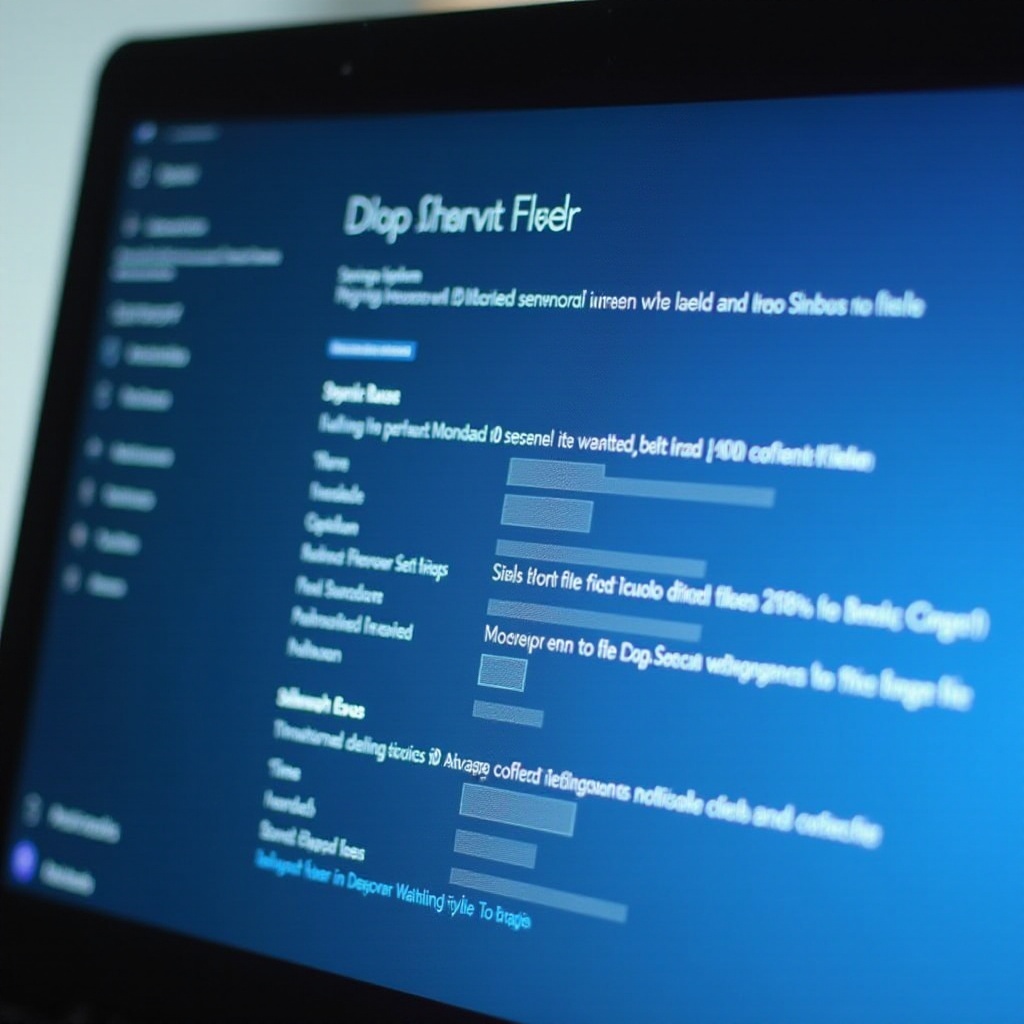
Postupný průvodce mazáním souboru hibernace
Vypnutí hibernace prostřednictvím příkazového řádku
- Otevřete nabídku Start, vyhledejte ‘cmd’ a klikněte pravým tlačítkem myši na ‘Spustit jako správce’.
- V příkazovém řádku zadejte
powercfg -h offa stiskněte Enter. - Tento příkaz vypne hibernaci a automaticky smaže soubor hibernace.
Použití možností napájení Windows
- Otevřete Ovládací panel a klikněte na ‘Možnosti napájení’.
- V levém postranním panelu vyberte ‘Změnit, kdy počítač přejde do režimu spánku’.
- Následně klikněte na ‘Změnit pokročilé nastavení napájení’.
- V kategorii Spánek nastavte ‘Hibernovat po’ na ‘Nikdy’.
- Použijte ke vypnutí hibernace, avšak smazání souboru může vyžadovat zásah příkazového řádku.
Ověření úspěšného smazání
- V Průzkumníku souborů přejděte na jednotku C:.
- Povolte zobrazení skrytých souborů prostřednictvím menu ‘Zobrazení’ a vyberte ‘Skryté položky’.
- Potvrďte nepřítomnost souboru hiberfil.sys, což naznačuje jeho smazání.
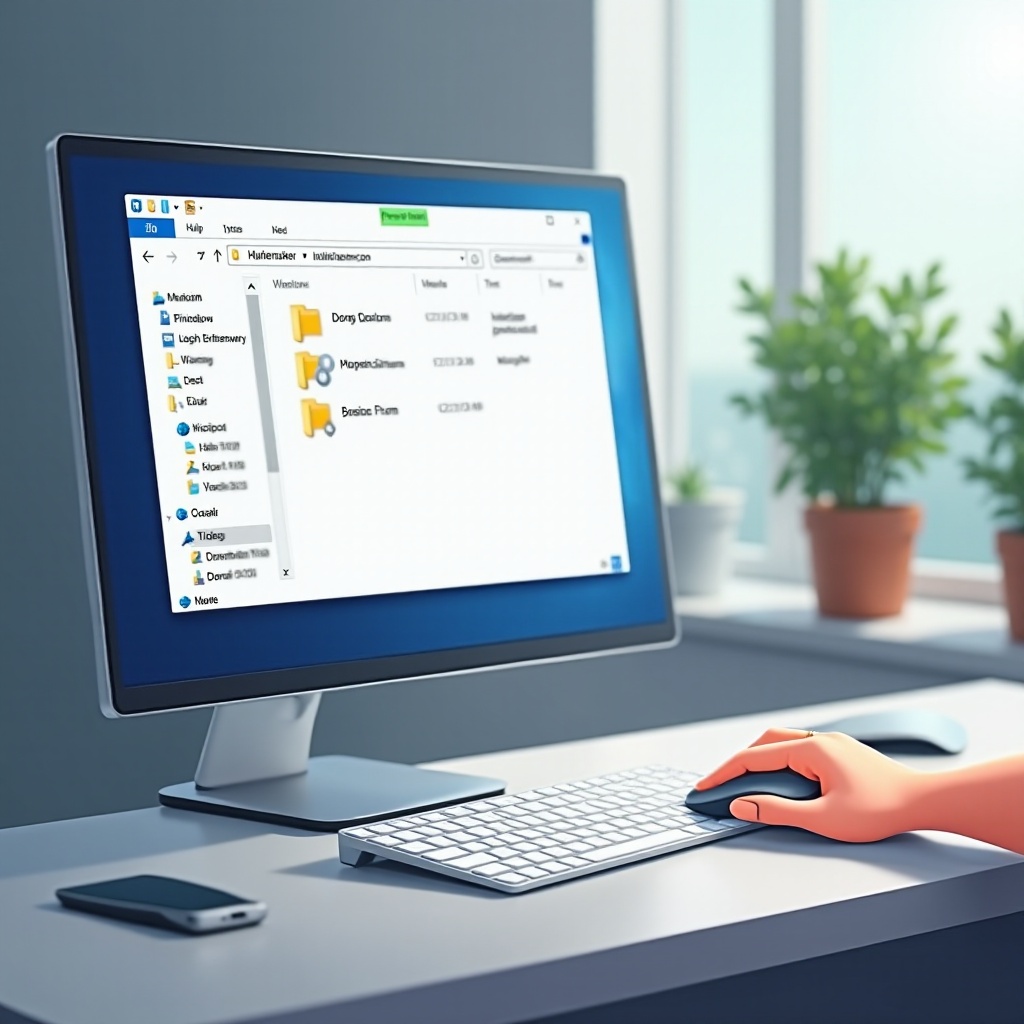
Alternativy pro obnovu místa na disku
Odstranění souboru hibernace je solidním krokem směrem k obnově místa na disku. Další metody mohou maximalizovat úložiště ještě více:
– Nástroj Čištění disku: Využijte nástroj pro vyčištění disku Windows k odstranění nadbytečných dat.
– Storage Sense: Zapněte Storage Sense prostřednictvím Nastavení > Systém > Úložiště pro automatické řízení kapacity disku.
– Odinstalace nepoužívaných aplikací: Odstraňte zastaralé programy pro zisk značného prostoru.
Implementace těchto strategií podporuje efektivitu úložiště a zlepšuje výkon systému bez ztráty důležitých funkcí.
Možná rizika a systémová hlediska
Odstranění souboru hibernace uvolní místo, ale nese s sebou možná rizika. Jeho odstranění narušuje hibernaci, což je klíčové pro nadšence úspory energie. Riziko ztráty dat se stává vyšší, pokud existuje neuložená práce během náhlého výpadku napájení. Prostředí s více uživateli by mohla zažít různé potřeby pro tuto funkci. Před smazáním je důležité zhodnotit tato rizika ve vztahu ke vzorům užívání pro informované rozhodnutí.
Záver
Odstranění souboru hibernace ve Windows 11 usnadňuje zásadní řízení prostorových omezení na systémech s omezeným úložištěm. Je nezbytné vyvážit utilitu prostory s využíváním hibernace pro optimální řízení napájení. S tímto průvodcem jste schopni bezpečně provést mazání, při současném uznání možných dopadů na výkon zařízení a bezpečnost dat.
Často kladené otázky
Mohu po odstranění souboru znovu povolit režim hibernace?
Ano, režim hibernace můžete znovu povolit spuštěním příkazu ‘powercfg -h on’ v Příkazovém řádku jako správce.
Ovliní odstranění souboru hibernace životnost mé baterie?
Odstranění souboru hibernace znamená, že nemůžete využít režim hibernace, což by mohlo ovlivnit strategie úspory energie, zejména pro uživatele notebooků, kteří se na tento režim spoléhají.
Co mám dělat, pokud narazím na chyby během odstraňování?
Pokud se objeví chyby, potvrďte administrátorská práva, ujistěte se, že je Příkazový řádek spuštěn v režimu správce, nebo proveďte restart systému a zkuste to znovu. Pokud problém přetrvává, znovu projděte pokyny nebo vyhledejte další technickou podporu.


